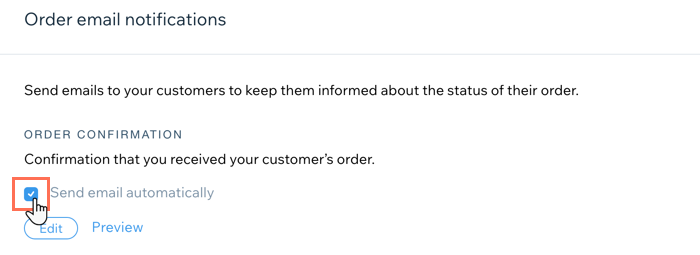Wix Bookings: De betaalinstellingen begrijpen
3 min
In dit artikel
- Stroomlijn je facturering door automatische facturen te verzenden
- Verbeter de klantervaring met een duidelijk betaalbeleid
- Verzamel aanvullende klantgegevens met een aangepaste betaalpagina
- Verbeter de communicatie met klanten met gepersonaliseerde e-mails met bestelbevestigingen
Pas je betaalpagina aan zodat deze past bij jouw zakelijke behoeften. Voeg betaalbeleid toe, pas de informatievelden aan en beslis of je een e-mail met de bestelbevestiging wilt verzenden. Als je ook Wix Stores gebruikt, zijn er extra betaalinstellingen die je kunt aanpassen.
Stroomlijn je facturering door automatische facturen te verzenden
Als je voor elke bestelling een factuur moet toevoegen, kun je dit automatisch doen via de eCommerce-instellingen van het dashboard van je website.
Lees meer over het verzenden van automatische facturen naar je klanten.
Let op:
- Facturen worden pas aangemaakt nadat de bestelstatus is gewijzigd naar 'Betaald'.
- Er worden automatische facturen gemaakt voor boekingen die via je website zijn betaald, maar niet voor boekingen die zijn betaald via handmatige betaling of betaling ter plaatse. Je kunt geautomatiseerde facturering maken voor deze betaalmethoden met behulp van Wix Automations.
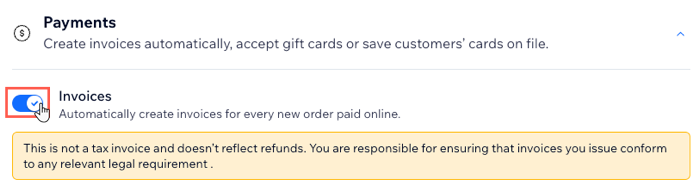
Verbeter de klantervaring met een duidelijk betaalbeleid
Toon je bedrijfsbeleid op je betaalpagina, zodat klanten precies weten wat ze kunnen verwachten bij het afrekenen.
Dit beleid wordt weergegeven:
- Als klikbare links in de voettekst van je betaalpagina
- (Optioneel) Naast een selectievakje voor beleid waarmee klanten moeten instemmen voordat ze afrekenen
Let op:
- Het betaalbeleid is van toepassing op bestellingen op je website die ook producten bevatten, niet alleen diensten.
- Je betaalbeleid staat los van je boekingsbeleid die je boekingsperiode, annuleringsbeleid en meer bepalen.
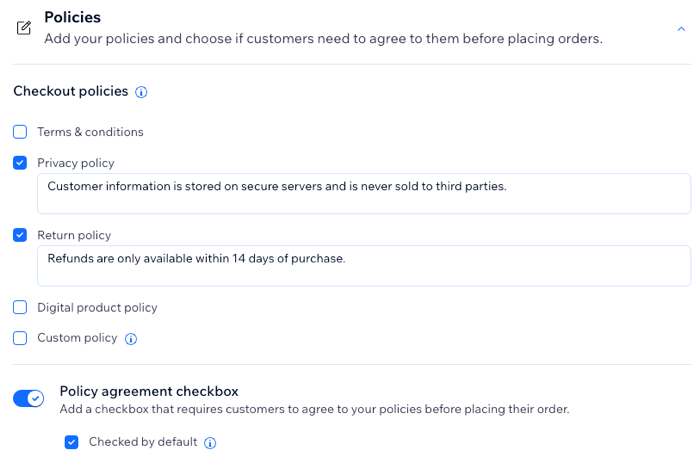
Verzamel aanvullende klantgegevens met een aangepaste betaalpagina
Pas de velden aan die verschijnen in het factuuradres dat klanten invullen op de betaalpagina. Jij bepaalt welke van deze velden je verplicht wilt maken en welke klanten leeg kunnen laten.
Je kunt ook selectievakjes toevoegen voor je beleid en een abonnementsoptie die klanten selecteren voordat ze betalen.
Lees meer over het aanpassen van de betaalpagina.
Verbeter de communicatie met klanten met gepersonaliseerde e-mails met bestelbevestigingen
Wanneer je een winkelwagen aan je website toevoegt, ontvangen jij en je klanten een e-mail met de bestelbevestiging zodra ze een aankoop hebben gedaan. Deze e-mail wordt verzonden naast je standaard e-mails met boekingsbevestigingen.
Je kunt de inhoud van je bestelbevestigingsmail bewerken of deze helemaal uitschakelen. Dit is handig als je geen dubbele notificaties voor elke boeking wilt.
Lees meer over e-mailmeldingen voor Wix Stores-bestellingen.
Let op:
Je kunt het Verzend e-mail automatisch-vakje uitschakelen om te voorkomen dat deze e-mails worden verzonden. Dit is echter van toepassing op zowel Bookings-bestellingen als Wix Stores-bestellingen, inclusief afhaal- en digitale bestellingen.